Windows 7 операциялық жүйесінде аудит, мониторинг және оптимизациялау әдістері мен құралдары


Жұмыс түрі: Курстық жұмыс
Тегін: Антиплагиат
Көлемі: 44 бет
Таңдаулыға:
Тақырыбы: Windows 7 ОЖ-де мониторинг, оптимизациялау және аудит
МАЗМҰНЫ
Кіріспе
І. WINDOWS 7 ОЖ-ДЕ АУДИТ
1. 1 Аудитті жүзеге асыру
1. 2 Аудиттік жүйенің саясаты
1. 3 Обьектіге рұқсат алу аудиті
1. 4 Принтер аудиті
1. 5 Рұқсат алу тексерістерінің тізбектері
ІІ. WINDOWS 7 ОЖ-ДЕ МОНИТОРИНГ
2. 1 Өнімділік мониторингі
2. 2 Жүйенің жүктелу мониторингі
2. 3 Жүйенің өнімділік мониторингі
2. 4 Process Explorer бағдарламасы
2. 5 Өшірілген мониторинг қосылысы
2. 6 Microsoft Management Console
2. 7 Windows 7-нің жүйелік мониторы
2. 8 Жүйенің белсенділік мониторингі
2. 9 Мониторигтің басқа түрлері
III. WINDOWS 7 ОЖ-ДЕ ОПТИМИЗАЦИЯЛАУ
3. 1 Оптимизация түрлері және оларға шолу
IV. ТӘЖІРИБЕЛІК БӨЛІМ
Қорытынды
Пайдаланылған әдебиеттер тізімі
4
5
5
6
7
9
10
11
11
13
13
14
16
17
22
24
25
29
29
38
43
КІРІСПЕ
Компьтерлік технология соңғы он жылдықта қарқынды даму үстінде, ол жаңа деңгейге көтерілді. Есептеу машыналары адам өмірінің барлық саласына қажетті құралға айналды. Жұмыс істеу саласына қарамастан әрбір үлкенді-кішілі кәсіпорындарды компьютерлік технологиясыз елестету қиын. Компьтерлердің қолданылу саласы кеңейген сайын операциялық жүйелерді бақылау, жұмыс қарқынын жеделдету, анализдеу, жұмыс істеу әдісін жеңілдету қажеттілігі арта түседі. Осы курстық жұмысымда сол мүмкіндіктерді практикалық тұрде қалай іске асыратыны туралы толығымен қарастырдым .
Бірінші бөлімде аудит жайлы мәлімет жинақтадым. Аудит - қолданушының және тордағы басқада жүйелік әрекеттерді бақылау көмегімен Windows жүйесін қорғау құралдарының бірі. Бұл бөлімде мен аудиттің жүзеге асыру әдістеріне, саясатына және оның түрлеріне тоқталдым. Аудитті жүзеге асыру әдістеріне толық нұсқаулық жаздым.
Екінші бөлімде операциялық жүйенің мониториггі туралы жаздым. Компьютерлер үнемі қатардан шығып кететін немесе толық тезәрекетте жұмыс істеді. Осы мәселені шешу үшін мониторинг пайда болды. Және де жүйелік администратор немесе верстальшик сияқты жаңа мамандықтар осы мониторингқа байланысты пайда болған болатын. Операциялық жүйенің дамуына байланысты мониторингқа қойылатын талаптар өзгергенмен, оның принціпі - жүйені бақылау өзгерген жоқ. Бұл бөлімде оның түрлерін жеке-жеке талдадым. Мониторингті жасау бағдарламаларына : BlueScreenView, Blue Screen Of Death (DSOD), GkrellM, Process Explorer, сипаттама бердім.
Үшінші бөлімде операциялық жүйенің оптимизациясымен оның түрлеріне тоқталдым. Оптимизация деп операциялық жүйенің жұмысын жеделдету, өнімділігін арттыруды айтамыз. Бұл бөлімде оптимизацияны ешқандай бағдарламалар қолданбай-ақ жүйенің өзінің қалауларын өзгерту арқылы жасау жөнінде қысқаша анықтамалық бердім.
Төртінші бөлімде практикалық жұмысым туралы жаздым. Android операциялық жүйесінде қосымша функциялары бар ресторанның меню бағдарламасын жасадым.
Жалпы бұл курсты таңдап алу мақсатым- операциялық жүйеде аудит, мониторинг, оптимизациямен тәжірибелер жасап, оларды жақсырақ танып білгім келді. . Бұл курстық жұмыс көмегімен мен өзімнің операциялық жүйе жайлы білімімді арттыра түсемін деп ойлаймын.
І. WINDOWS 7 ОЖ-ДЕ АУДИТ
Аудит - қолданушының және тордағы басқада жүйелік әрекеттерді бақылау көмегімен Windows жүйесін қорғау құралдарының бірі.
Келесі параметрлерді белгілейді(1-сурет) :
- Әрекетті орындау;
- Әрекетті орындаушының аты;
- Әрекет орындалған уақыт.
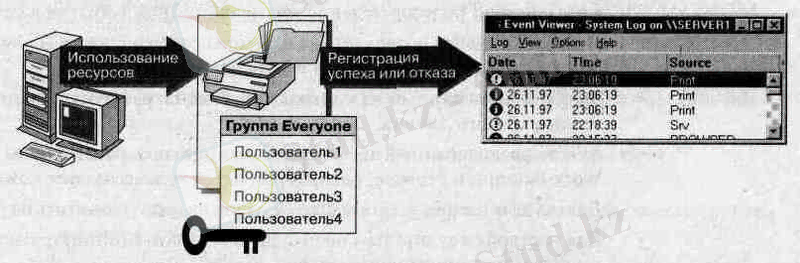
1-сурет. Аудит параметрлері.
1. 1. Аудитті жүзеге асыру.
Аудит әрекеті бақылауға алынған компьютерда жүзеге асырылады. . Айталық доменнің бас бақылаушысында болып жатқан аудит оқиғасы үшін доменнің бас бақылаушысында аудитті жүзеге асыру қажет(2-сурет) .
Кез-келген басқа компьютердегі домен әрекеттін бақылау үшін сол компьютерде аудитті күйге келтіру керек.

2-сурет. Аудитті жүзеге асыру
Әрекеттер компьютердің локальдік қауіпсіздік журналына еңгізіледі, бірақ сол компьютерде администраторлық құқығы бар қолданушы журналды кез-келген компьютерден көре алады.
Аудит екі сатыда жүзеге асады.
- User Manager for Domains бағдарламасыда таңдау жолымен аудитке тиесілі стратегияны анықтау. Windows NT Workstation-тің басқаруындағы комьютерлерде немесе жүйеде User Manager (қолданушылар диспетчері) бағдарламасын қолдану.
- Аудит жасауға қажетті файл, папка, принтерді таңдау, және де әрекетін бақылауға алатын қолданушылар мен топтарды таңдау. Папкалар мен файлдарға аудит орнату үшін Windows NT Explorer (Проводник) бағдарламасын қолданыңыз; принтер аудиті Printers (Принтеры) терезесінде орнатылады.
1. 2. Аудиттік жүйенің саясаты
Аудиттік жүйенің саясаты- қауіпсіздіктің және жүйенің тұтастығының қамсыздандыруының маңызды факторы. Аудиттік жүйенің саясаткерлері "қауіпсіздік" деген журналда қандай тап уақиғалары қауіпсіздік жүйесінің облысында тіркелуге керек екендігін анықтайды.
Қауіпсіздіктің аудитының үдерісі топтық жүйе көмегімен икемделеді. Қауіпсіздік аудитының параметрлері қауіпсіздіктің "параметрлерінің тарауда болады - жергілікті саясаткерлер - көрінген нысанның аудитының" саясаткерлері топты саясаткер.
Суретте аудиттың стандартты саясаткерлері ұйымдық бөлімше үшін "доменнің контроллерлері" бейнеленген(3-сурет) .
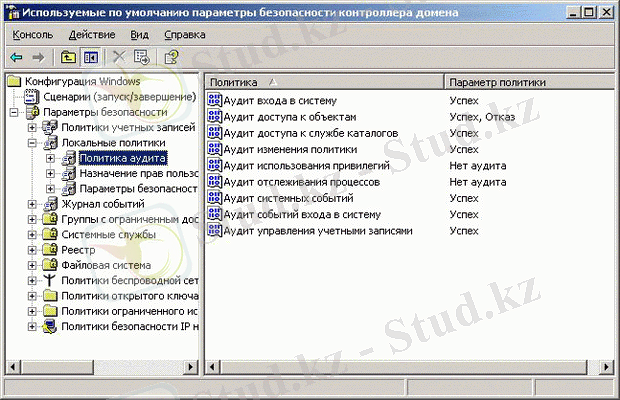
3-сурет. Доменнің контроллерлері.
осы бөлімнің параметрларын қарастырайық:
- Жүйеге кіру аудиті қолданушының берілген компьютерге тірке әрекеттерін жазады;
- Обьектіге деген аудит рұқсаты қолданушының әр түрлі обьектілерге - файлдарға, папкаларға, принтерге немесе Active Directory обьектілеріне өтуге рұқсат әрекеттерін тіркейді;
- Рұқсат алудың аудиты тізімдеменің қызметіне рұқсат алуды Active Directory тіркейді;
- Саясаттың өзгерісінің аудиты пайдаланушының өзгерістерді рұқсат алуды, аудиттың және сенімді қатынастарын тіркейді;
- Артықшылықтың игерушілігінің аудиты рұқсат алудың және пайдаланушының (айталық, файлдың және тізімдеменің сақтық көшірмелеуінің құқығының игерушілігі) артықшылығының рұқсатының қолданысын тіркейді;
- Үдерістің бақылау аудиты үдерістермен пайдаланбалы- жүйелі үдерісті және қамбаларды тіркейді;
- Жүйелі оқиғаның аудиты ұшырымды, сөндірмелі- және жүйенің сөндіріп - қосуды және қауіпсіздіктің журналына жүйенің қауіпсіздігіне деген әсер етуші әрекеттерді тіркейді;
- Жүйеге кіру оқиғасының аудиты жүйеге доменге қатысты пайдаланушының оқиғаларын тіркейді;
- Есептік жазбаларды басқару аудиты басқарма есептік жазбалары арқылы "пайдаланушы және компьютерлер - Active Directory" (оқиғаларды басынан соңына дейін реттімен - қашан пайдаланушының есептік жазбалары түрлендірілгені, компьютердің немесе топтың құралады турленгені немесе ұзартылғандығы) арқылы тіркейді.
1. 3. Обьектіге рұқсат алу аудиті
Обьектіге рұқсат алу аудитін толығымен қарастырайық. Күдіктер баратын кезде, объекттерге рұқсаттың оқиғалардың тіркеулері қажеттілігі пайда болады, не бір қолданушылардан ол рұқсаттың алуға тиісті емес рұқсат етілмеген мәліметке рұқсат алуға тырысады.
Үндемеу бойынша кәдімгі серверде немесе объекттерге аудита рұқсаттың саясаттар жұмыс станциялары айырылған. Саясаттың берілгендерін қосамыз (сайттың, доменнің деңгейінде немесе бізге қажетті ОЖ) - саясаттар редакторында берілген параметрлерді ашамыз және сәтті сондай-ақ сәтсіз қадамдарды тіркейміз. (4-сурет)

4-сурет. Аудит қасиеті.
Саясаттардан қолданудан кейін (мысалы маңызды объекттер үшін аудит рұқсаттың күйге келтіреміз, серверде Folder1 папка үшін (папка осы папкалар Қасиеттер DC1) - ашамыз файлдық жүйемен бөлімде орналастырған болуға тиісті NTFS), "Қауіпсіздікке" белгіге өтеміз, "Қосымша" батырманы басамыз және "Аудит" белгіге өтеміз.
Папкаға рұқсаттың бақылау талпыныстары болатын қолданушыларға тізімге қосамыз Folder1, топты "Қолданушылар домена" және қандай тап орнатамыз талпыныстар (мысалы "Қауіпсіздікке" журналда тіркеледі, папкалардың және файлдардың алып тастаулары талпыныстары, табысты және жетіспеуші) (5-сурет)
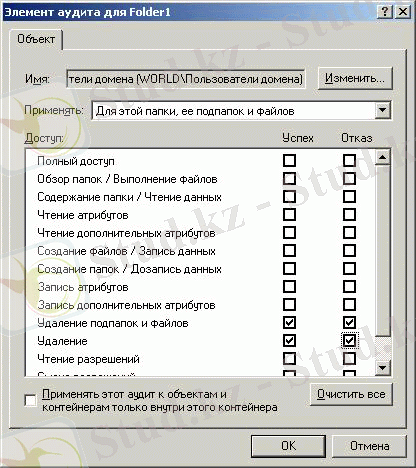
5-сурет. Аудит элементі.
Тетік жұмыс тексеру енді үшін бұл папкада әлдеқандай файл аудита алып тастаймыз, ал "Қауіпсіздікке" журналда пайда болған лайықты оқиғалар содан соңы қараймыз. Қауіпсіздік журналына тіркелген алыстатылған "Документ. doc" файлының оқиға мысалы келесі суретте көрсетілген (6-7-сурет) .
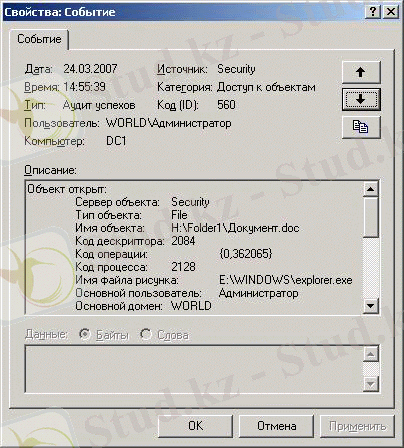
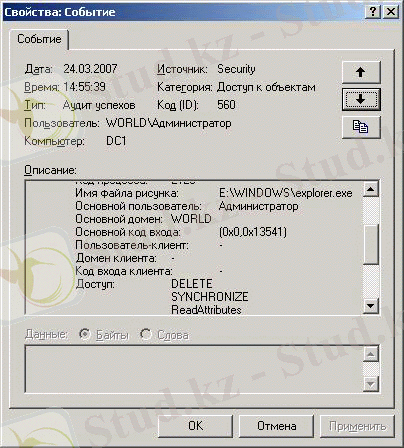
6-7-сурет. Файл оқиға мысалы
Бірінші суретте көрсетілгендей DC1 компьютерінде администратор "H:\Folder1\Документ. doc" файлына рұқсат алған, екінші суретте DELETE(өшіру) түрі көрсетілген.
Объекттерге аудита рұқсаттың саясат қолданумен жөнсіз пайдаланбау ұсыну және объекттерге үлкен санға рұқсаттың тіркеумен т. к, . Жазулардың генерируется өте үлкен саны жүйемен, іздеп табу ортасында тіптісі қиындықпен маңызды болатын. Солға ескі жазулар сақтау туралы тұрақты жағдай жасау және журналдың тазартуға керек болады. Рұқсат етілмеген рұқсатқа талпыныстарға желіде бар болу туралы қисынды қауіптенулер баратын кезде, объекттерге аудита рұқсаттың қолданулар өте тиімді әдісі - күйге келтіру.
1. 4. Принтер аудиті
Принтердің аудиті папкалардың және файлдардың аудитіне ұқсас. Бастапқыда Сіз аудита стратегиясын таңдайсыз, ал қандай маңызды тіркеу оқиғадан принтермен сабақтас принтердің үстінде топтың және қолданушылардың, әсердің Сіз зерттеп отыратынын келеді содан соңы көрсетесіз. Төменде келтірілген кестеде аудит жасауға болатын принтерге тиесілі оқиғалар көрсетілген .
1-кесте. Принтерге тиесілі оқиға.
1. 5. Рұқсат алу тексерістерінің тізбектері
Топтарды басқару үшін (пайдаланушының қосылуы мен өшірілуінің рұқсаттардың) әкімшілері рұқсат алудың (ACL) тексерісінің тізбелерін қолданады.
Windows XP Professional жүйесінде ACL -ң екі түрі бар.
- Discretionary access control lists (DACL) - рұқсат алудың разграничительного тексерісінің тізімдері.
Рұқсаты бар пайдаланушы мен топтың бірдей қылып үйлестіруіне және рұқсат алушы топтарға пайдаланылады.
- System access control lists (SACL) - рұқсат алудың тексерісінің жүйелі тізбелері, рұқсат алудың тексерісін бақылайды.
Рұқсат алудың тексерісінің тізбелері нақты ұйғарымда рұқсаты бар нақтылы нысанда өзгерту енгізуге мумкіндігі барларға ыңғайлы аспап болып табылады. Мысалға, егер сендер жаңа лазер принтер маркетинг қызметкерінен басқа ешкім емес деп санасаңдар, сол үшін осы шектеудің әрекетіне ACL пайдалануға болады.
Толығырақ SACL туралы
SACL -файлға және мұқабаларға қалай рұқсат алуға болатындығын анықтауға болатынын тексеретін дәстүрлі тетігі. DACL, SACL - ден ерекшелігі файлға және мұқабаларға рұқсат алуға шектеу қоймайды.
Бірақ ол қашан пайдаланушы файлға немесе мұқабаға деген оқиғасының(security event log) қауіпсіздік журналына жазылып отыратын бақылай алады. Осы бақылау рұқсат алудың мәселесіні шешімінде немесе ұйғарымда пайдалы болуы мүмкін.
Мамандар үшін сараптама кезінде қауіпсіздіктің SACL ең маңызды аспабы болып табылады. Жүйелі әкімшілер құқықтың ұйғарымы үшін неғұрлым SACL алып беруге қажетке пайдаланушыға инабатты жұмысы үшін қолданылады. Әзірлеушілер SACL - ды қамбаның ұйғарымы үшін пайдаланады, рұқсаты жоқ ұсынысты анықтауға, ұсыныс жұмысының бірқалыптылығын және шектеулі құқұқтың рұқсатын алуға пайдаланады.
ІІ. WINDOWS 7 ОЖ-ДЕ МОНИТОРИНГ
Мониторинг-Үзілмейтін жинақ және компьютердің диагоностикалық параметірлік жағдайы жайында мәлімет беретін жүйелік процессор. Мониторингтың көптеген түрлері бар, және оның бірнеше түріне тоқталып отейік.
2. 1. Өнімділік мониторингі
Біз нақты уақытта сервер қосымшалар және қызметтер жұмыс барлау үшін арналған есептердің" "Диспетчері Windows - бағдарламаны жүйелердің өнімділіктері барлаудың екі негізгі аспабы қарап шығамыз, және нақты уақытта сияқты өнімділіктер барлауы жүзеге асыра алатын "Өнімділік" консоль, солай уақыттың нақтылы мерзімдің артына жүйе жұмыс туралы санақ жинақтау жолымен, "Өнімділік" және де консоль бірнешесі жүйелерден осы бір уақыттағы көрсете және жинау алады.
Берілгендер диспетчері- есептердің" "Диспетчері ашу керек, жүйелік процесстермен және қосымшалармен барлаудың және басқарудың негізгі аспабы, маңызды орындау бір аталған әсерлерден :
- CTRL SHIFT ESC пернелер комбинацияны • басу керек;
- Пернелер комбинацияны • басу керек CTRL ALT DELETE және есептердің" "Диспетчері батырманы басу керек;
- "Жіберу" батырманы • басу керек, "ОК" батырманы "Орындау", енгізу taskmgr және басу мәзір тармағы таңдау керек;
- Есептерге панелде тышқандар оң батырмамен • шерту керек және есептерге" "Диспетчерге командаға контекстік мәзірге таңдау керек.
"Қосымшаларға" белгіде жүйеде осы сәтке жұмыс істейтін бағдарламалардың мәртебесі тағандалаған(8-сурет) :
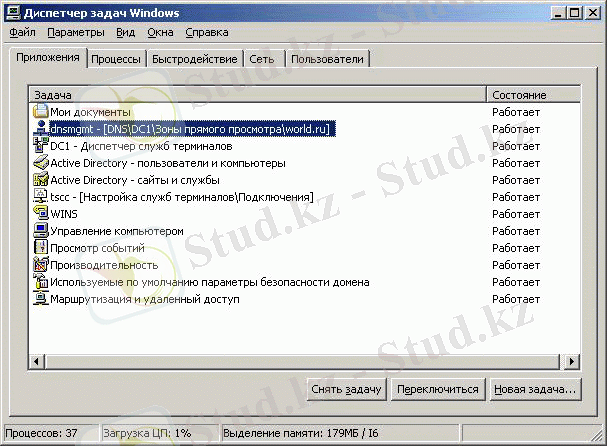
8-сурет. Берілгендер дипетчері.
- Қосымшаларға жолда тышқанда оң батырмада шертуда немесе тізімде қосымшалардың топтары : мүмкіндік беретін контекстік мәзір көрсетіліп жатыр
- Қосымшаға • өту керек және істеу оның белсенді;
- Алдыңғы жоспарға қосымша • аудару керек;
- Қосымшаны • бұрыл және қалпына келтіру;
- Қосымшалардың терезелердің орналастырылуы • өзгерту керек;
- Қосымшаны • жабу;
- Бұл қосымшамен сабақтас процесске "Процесстерге" қыстырмада • ерекшелеу керек.
Процесстермен басқару
Атқархатын процесстер туралы толық мәлімет "Процесстерге" белгіде көрсетіліп жатыр (9-сурет) :
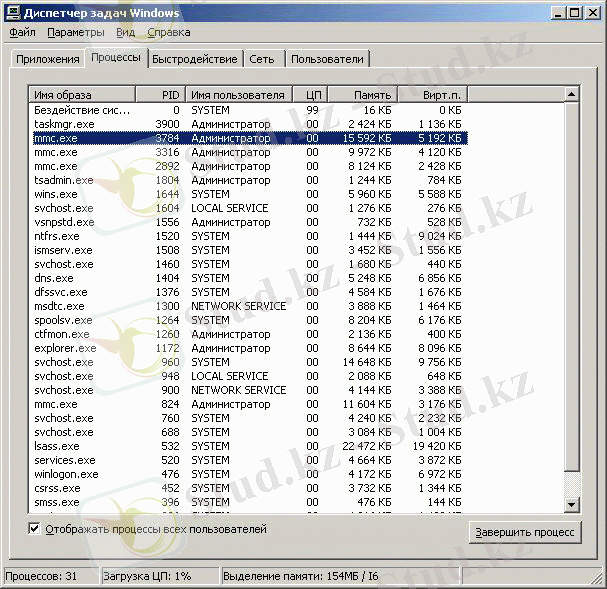
9-сурет. Берілгендер дипетчері.
Қосымшалар негізгі процессі тоқтату керек және туған онымен екінші процесстер бірнешесі әдістермен болады :
"Қосымшаларға" белгіде қосымша • ерекшелеу керек және есепті" "Алу батырманы шерту керек;
Шерту "Процесстерге" белгіде • қосымшалар негізгі процессі тышқандар оң батырмамен және процесс" "Бітіру команданы таңдау керек;
Шерту "Процесстерге" белгіде • тышқандар оң батырмамен негізгі немесе қосымшалар екінші процесс және процесстердің" ағашы "Бітіру команданы таңдау керек.
2. 2. Жүйенің жүктелу мониторингі Кестелерлерге түрде "Жылдамдыққа" белгіде және процессордың және жадтың қолдануылары дәрежесі статистикалық осы көрсетіліп жатыр(10-сурет) .
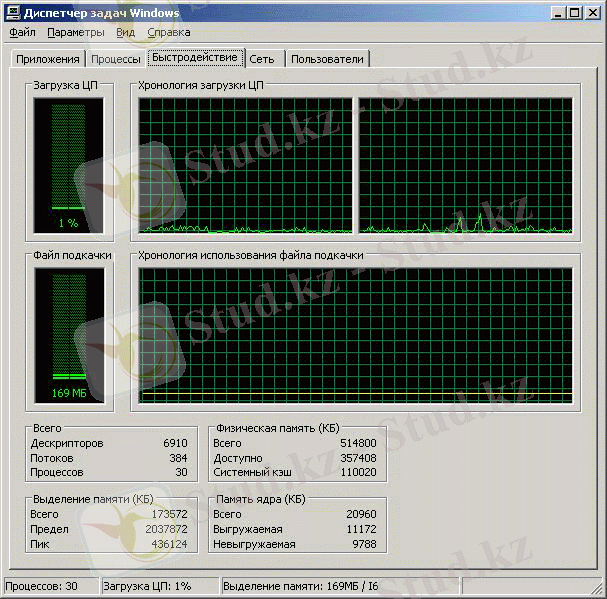
10-сурет. Берілгендер дипетчері.
Бұл мәлімет жүйелік қорларға жүктемені тез бағалау мүмкіндік беріп жатыр.
"Жылдамдыққа" белгілерге кестелерде мәлімет отображена келесі :
ЦП - пайыз
• Жүктеу процессорға қорларға осы сәтке қолданхатын;
Процессорға жүктемелер өзгерістері ЦП - трафигі жүктеулер
• Хронологияы;
(т үстемелеулер файлдың - көлемі үстемелеулер
• Файлы. Е. Осы сәтке жүйемен бос емес виртуалды жадқа) ;
Үстемелеулер файлдың қолдануылары - кестелері үстемелеулер файлдың қолдануылары
• Хронологияы.
2. 3. Жүйенің өнімділік мониторингі "Желіге" белгіде жүйемен қолданхатын торлық адаптерлер туралы мәліметтер тура келіп жатыр, қосулар және мәртебе жүктеулер, жылдамдық - пайыз. Егер жүйеде : құрама диаграммада бұл адаптер арқылы трафиктен уақытпен өзгеріске туралы мәлімет тебетейған жалғыз торлық адаптер қойылған (11-сурет) .
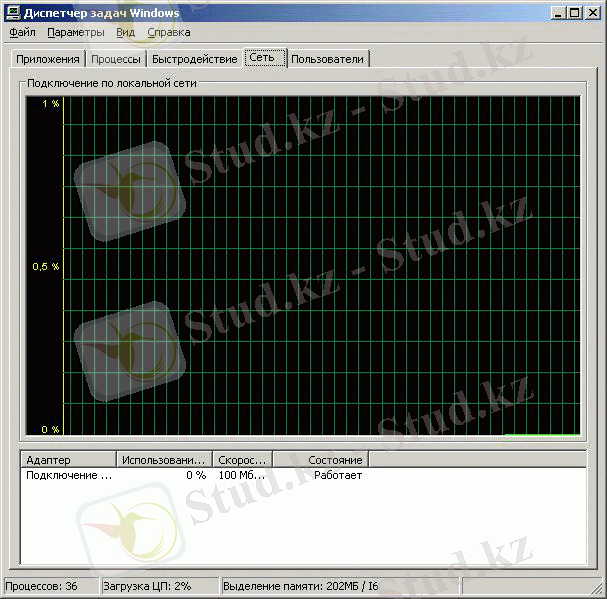
11-сурет. Құрама диаграма.
"Желіге" белгілерге өрістерде туралы сервер торлық трафик кіретін және шығу мәліметтер жиын болып жатыр. Олардың көмегімен болады, мысалы, көлем орнату серверге түсетін осы. Келесі өрістер үндемеу бойынша көрсетіліп жатыр :
- атыны, адаптердің астына
• Адаптер Торлық қосуларға папкада бар болып жатыр;
Желілер
• Қолдануысы осы интерфейс үшін қосудан бастапқы жылдамдықтан пайыздарда желілер - жүктеуі (мысалы, қосудан бастапқы жылдамдықпен адаптер 100 Мбит/с және трафикпен ағымдағы 10 Мбит/с толтырылған.
Осы интерфейс арқылы қосулар - жылдамдығы сызықтар . Торлық адаптердің - күй.
2. 4. Process Explorer бағдарламасы
Process Explorer - Sysinternals жасаған, бірақ кейін Microsoft Corporation сатып алған Microsoft Windows жүйесіне тиесілі тегін прогамма.
Process Explorer - жүйедегі процессорлар мониторингіне арналған бағдарлама. Бұл бағдарламаны қолдана отырып тек белгілі бір процесті бақылаудан өзге, осы процесс қолданатын файлдар мен папкаларды көруге болады(12-сурет) .
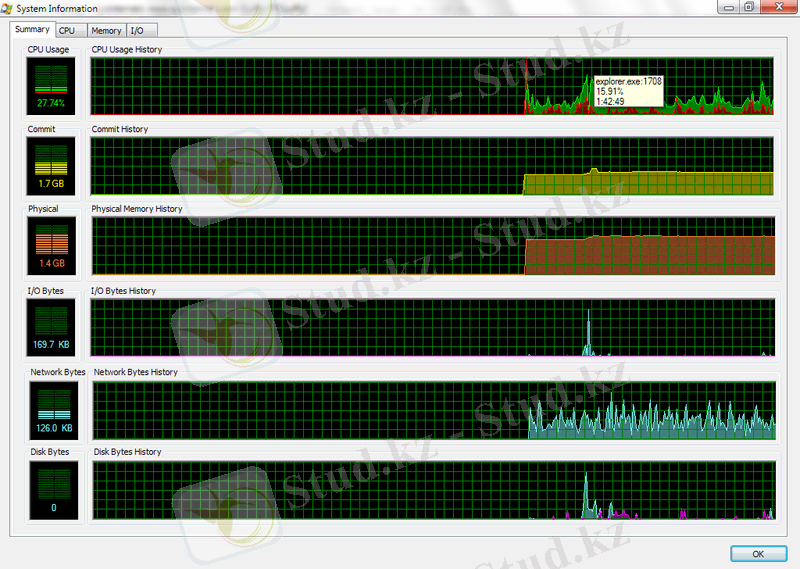
12-сурет. Жүйелік мәлімдеме. )
process explorer мүмкіндіктері:
- Үрдістердің иерархиялық көрінісі.
- Жүйелік үрдістердің жүйелік идендификаторы (мысалы svchost. exe үрдісі жүйелікпа)
- Әрбір үрдістің иконкасы мен компаниясын анықтайды.
- CPU и графикалық индикаторлардың өлшеулі жүктелуінің өзгеріс диапазонын анықтау.
- Кез-келген үрдісті «қатыру» мүмкіндігі.
- Үрдістің ағындарын басқару мүмкіндігі.
- Сол немесе басқа үрдіске тиесілі терезені экранға шығару мүмкіндігі.
- Процессор древін жабу мүмкіндігі.
- Үрдіс файлының сертификатын тексеру мүмкіндігі.
- Жүйелік диспетчерді берілген ыстық пернелермен ауыстыру мүмкіндігі
Process Explorer беретін мәлімет Windows жүйесіндегі берілгендер дипетчері беретін иәліметке қарағанда едәуір толығырақ. Едәуір қазақ приложение мүмкіндіктеріне - жұмыс үстеліндегі терезенің қандай процеске тиесілі екенін анықтау жатады.
Process Explorer бағдарламасының жұмыс облысы екі терезеден тұрады. Жоғарғы терезеде белсенді процесстердің тізім көрсетіліп жатыр, бұл процесстер жататын есептік жазулардың атыларды қоса. Төменгі терезеде көрсетілген мәлімет, бағдарламалардан жұмыстан таңдаұлы тәртіптен тәуелді болады. Төменгі терезеде дескрипторларға тәртіпте процесске жоғарғы терезеде таңдаұлы барлық ашық дескрипторлар көрсетіліп жатыр, ал кітапханаларға тәртіпте динамикалық кітапханалар процесспен DLL - барлық толтырылған және файлдарға жадқа суреттеған. Process Explorer бағдарламада бұл басқа сонымен бірге тез білуге сол болады іздестірудің қуатты мүмкіндіктері бар, қандай процесстің ашық дескриптор нақтылы немесе нақтылы DLL кітапхана толтырылған(13-сурет) .
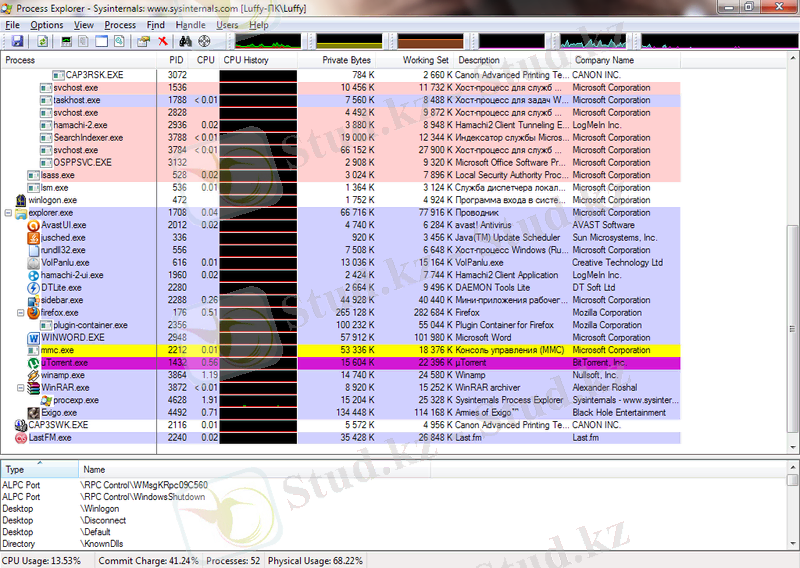
13-сурет. DLL кітапханасы.
Өз сирек кездесетін мүмкіндіктер арқасында, бағдарлама Process Explorer пайдалы кітапханалардан болжамдармен мәселелер рұқсат үшін DLL және Windows және қосымшалар жұмыс қағидалар дескрипторлардың, және түсіну үшін ағып кетулермен. Кез келген процесс үшін оның басымдылық өзгертуге болады, оның орындауды бітіру немесе процесстің және оның ағаштың орындауы бітіру керек. Пайдалы ерекшелік сол Process Explorer болып жатыр, не кез келген процесстің жұмысты (suspend) тоқтаттыруға болады, ал сонан соң (resume) қайта бастау керек. Процесстің жұмыстары тоқтатуы бос емес онымен басқа қосымшалар қолдануы үшін (процессор, желі, қатты диск) қорлар уақытша босата алады. Процесстің орындауы тоқтаттырып анықтауға болады, қандай процесс терезені ашатынын мысалы немесе үлкен торлық белсенділік көрсетеді. Вирусқа компьютерге жұқтыруға күдікте қажетті жасау бұл болып жатыр немесе қолданушысыз бастаушы компьютерсіз бекітілген жарнамалық программалық қамтамасыз ету жұмыс бұлтартпау үшін.
Басқа басқа, көмекте бос емес олардан әрбір жадтар сипаттамаларымен және көлемімен барлығын процесстеріне тізімге мәтіндік файлға жүк түсіруге Process Explorer болады, кез келген қосымшаны іске қосу, өшір, қайта жүктеу немесе компьютер тосқауыл қойу керек, қолданхатын кітапхананы табу және хэндлы, нақтылы процесстердің түспен жарықтандыруды қосу керек және осылай бұдан әрі. Жұмыс істейтін процесстер тексеру барлық бұл көмектесіп жатыр және жүйелік қорлардың қолдануыға туралы жеткілікті мәліметті алу керек.
2. 5. Өшірілген мониторинг қосылысыСөндірілген пайдаланушылар терминалдың қызметтері арқылы немесе сөнген жұмыстың үстелдерінің жүйесі арқылы іске қосылады.
Қосылу автоматты түрде көмек үстелінің жұмысшысының Windows Server 2003 қондырғысында қосылу барысында іске асады. "Мақсаттық диспетчер" басқарманың әдіс-айлаларының осындай бір қосуларын көрсетеді.
"Пайдаланушылар" деген басқармаға ауысу, бұл жағдайда қолданбалы сеанстар қалай жергілікті талданса, олай сөндірілген пайдаланушыларда қолданылады(14-сурет) .

14-сурет. Пайдаланушылар терезесі.
Әр бір қосылыс үшін пайдаланушының аты, сеанстың коды, күй, клиенттің компьютерінің және сеанстың үлгісі көрсетілген. Жергілікті тіркелген пайдаланушыға, "консоли" (Console) деген сеанстың үлгісі сәйкеседі. Басқа пайдаланушылар үшін осы бағанда бит және қосудың хаттамасы көрсетілген, айталық, RDP - Tcp қосу үшін - RDP (Remote Desktop Protocol) және де TCP транспорт хаттамасының қосылысы. Тінтуірдің оң жақ батырмасын басу арқылы, келесі командаларды орындай аламыз:
- Қосылу - активті емес сеанстардың қосылулары;
- Сөндіру - сеанстағы барлық қосылған пайдаланушыларды сақтай отырып, сеанс пайдаланушысын істен шығару;
- Жүйеден шығу - қолданбалы сеанстың ескертпелі түрде жүйеден шығуы;
- Істен шыққан басқарма - әкімшілік сеанстан(сеанс барысында біріккен жұмысы) істен шыққан пайдаланушы сеансына өту;
- Хабарлама жіберу - терминалда тіркеліп, пайдаланушыларға хабарлама жіберу
2. 6. Microsoft Management Console
Microsoft Management Console (басқару консолы) - операциялық жүйенің Windows 2000 және Windows болжамының компоненті. Жүйелі бағдарлама барысында қолданбалы әкімшілер мен жылжымалы пайдаланушыларға майысқақ интерфейс арқылы көмек береді. Басқару консолы компьютерді басқару барысында үлкен рөл атқаруға мүмкіндік алады. Әрекеттің негізгі ұстанымы - операциялық жүйенің аспекттерін кішігірім бағдарламаларды әр тірлі операцияларды реттеу.
MMC негізгі стандартты аудиттың және Windows мониторингінің негізгі тәсілі болып табылады.
ММС жабдықтаудың екі үлгісі көрсетілген:
- Оңаша жабдықтау (standalone snap - in) Computer Management (Басқарма компьютермен) жабдықтауының көмегінсіз - ақ өз функциясын орындай алады.
- Кеңейтілген жабдықтау (extension snap - in) ата-аналық жабдықтаудың белсендірілгендігінен кейін ғана жұмыс істей алады. Кеңейтілген жабдықтаудың міндеті ата -аналық жабдықтаулардың функцияларының санын арттыру.
- Іс жүргізу
- Автоматтандыру, Техника
- Алғашқы әскери дайындық
- Астрономия
- Ауыл шаруашылығы
- Банк ісі
- Бизнесті бағалау
- Биология
- Бухгалтерлік іс
- Валеология
- Ветеринария
- География
- Геология, Геофизика, Геодезия
- Дін
- Ет, сүт, шарап өнімдері
- Жалпы тарих
- Жер кадастрі, Жылжымайтын мүлік
- Журналистика
- Информатика
- Кеден ісі
- Маркетинг
- Математика, Геометрия
- Медицина
- Мемлекеттік басқару
- Менеджмент
- Мұнай, Газ
- Мұрағат ісі
- Мәдениеттану
- ОБЖ (Основы безопасности жизнедеятельности)
- Педагогика
- Полиграфия
- Психология
- Салық
- Саясаттану
- Сақтандыру
- Сертификаттау, стандарттау
- Социология, Демография
- Спорт
- Статистика
- Тілтану, Филология
- Тарихи тұлғалар
- Тау-кен ісі
- Транспорт
- Туризм
- Физика
- Философия
- Халықаралық қатынастар
- Химия
- Экология, Қоршаған ортаны қорғау
- Экономика
- Экономикалық география
- Электротехника
- Қазақстан тарихы
- Қаржы
- Құрылыс
- Құқық, Криминалистика
- Әдебиет
- Өнер, музыка
- Өнеркәсіп, Өндіріс
Қазақ тілінде жазылған рефераттар, курстық жұмыстар, дипломдық жұмыстар бойынша біздің қор #1 болып табылады.



Ақпарат
Қосымша
Email: info@stud.kz